こんにちは。てっちーです。WordPressで作ったブログでリンク切れで困っていませんか?そんな時はBroken Link Checkerを使いましょう。リンクエラーを自分でチェックするのは大変ですが、このプラグインは自動でリンク切れをチェックして報告してくれるのでとても便利です。
リンク切れはサイトの印象が悪くなるでけでなくSEO的にもよくないので、ぜひこの機会に導入してみてください。
リンク切れチェッカー Broken Link Checker
インストール方法
WordPressの管理画面より、プラグインの新規追加を選択してください。キーワードの検索から「Broken Link Checker」を検索してください。すると下の様なプラグインが見つかると思うので、今すぐインストールをクリックしてください。するとインストールされます。インストール後、プラグインを有効化すればOKです。
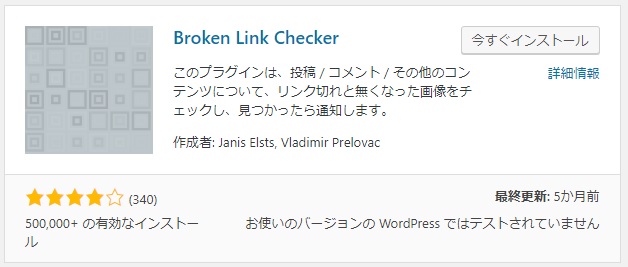
設定画面
基本的にはプラグインを有効にして、初期設定のままで使用していけばよいと思います。このプラグインは日本語に対応していますので設定を変更する際も簡単だと思います。
設定画面は、管理画面より設定⇒リンクチェッカーをクリックすると表示されます。
チェック方法
チェックは自動でチェックされます。下記の設定画面より、各リンクをチェックの項目でチェック間隔を設定できるので必要であれば切り替えてください。
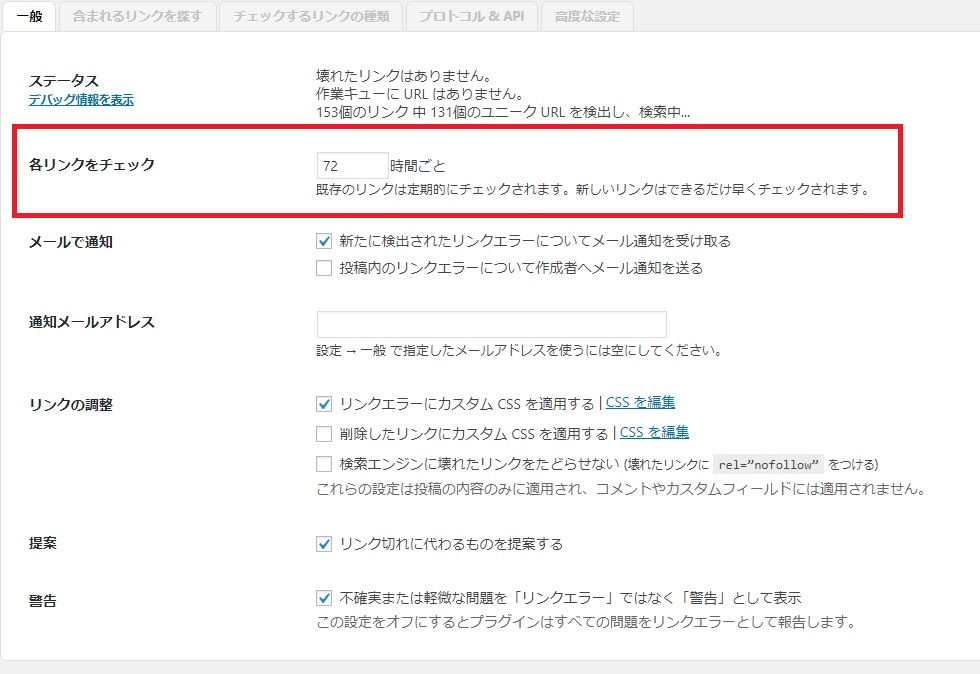
すぐにチェックしたい場合
新規に登録したーページなどはすぐにチェックされるので、すぐにチェックしたい場面は少ないかもしれません。
すぐにチェックする方法としては、プラグイン⇒インストール済みプラグインよりBroken Link Checkerを無効化したあと、すぐに有効化してください。すぐに検索が開始されます。チェックには少し時間はかかるので気長に待ってください。
チェック結果
チェックの結果は次の3つの場所で確認できます。内容は一緒なのでお好きなものでどうぞ。リンクエラーのページでエラー対策ができるので、
- ダッシュボードの下の方にBroken Link Checkerの項目があります。
- ツール⇒リンクエラーをクリック
- 設定⇒リンクチェッカーで設定画面を開き、一番上のステータスをチェック
エラーの対策方法
リンク切れの対策方法ですが、次の手順で簡単に行えます。
エラー結果確認
エラーが発見されると、ダッシュボードのBroken Link Checkerの項目に下記の様に表示されます。赤枠の部分から、リンクエラーのページへ移動してください。
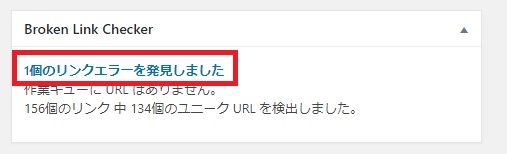
対策方法を選択
すると下記の様なリンクエラーのページが表示されます。URLの部分にマウスを持ってくると対策方法がいくつか表示されます。URLを変更したい場合は、URLを編集をクリックしてください。
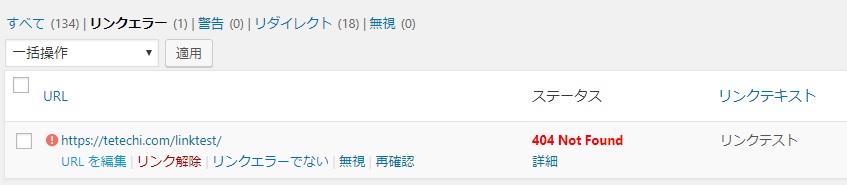
URL編集
すると次の画面が表示されます。このリンクの編集のURLを修正して、更新ボタンを押せば編集完了です。
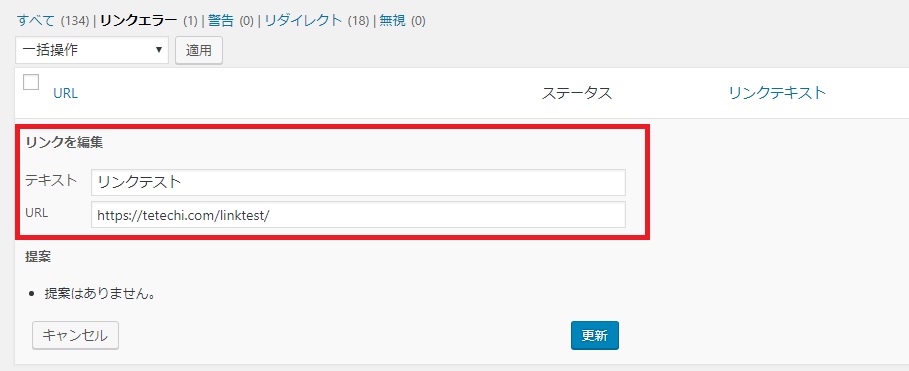
対策の確認
リンクエラーのページに戻り、下記のようにステータスがOKになれば対策完了です。ちなみに一番右のソースの項目には、リンクエラーがあったページが表示されています。一度こちらへ移動して編集が問題ないかチェックしてもよいと思います。

まとめ
今回、私も導入したのですが3つエラーがありました。意外と見落としているもんですね。通常はリンクの数も多いと思うのでリンクエラーの手動で関ペにに確認するの非常に難しいです。修正も設定も簡単で必須レベルで必要なプラグインだと思います。



コメント